萬盛學電腦網 >> 手機軟件教程 >> 12招Apple Music 的提示與技巧
12招Apple Music 的提示與技巧

備受期待的Apple Music終於隨全新iOS 8.4一同來到世人面前,隨新的服務一同出現的還有新的應用以及功能,下文將會對這些應用與功能進行逐一介紹,幫助讀者玩轉蘋果的新服務。
告訴蘋果自己的喜好
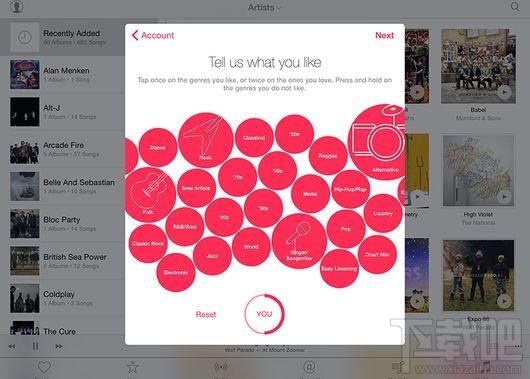
蘋果借鑒了Beats Music中一項非常受歡迎的功能,讓用戶可以告訴Apple Music自己喜愛的音樂風格以及歌手,該服務會據此決定出現在For You選項卡中的內容。當然,用戶可以隨時對此進行修改。
查看本地保存的音樂
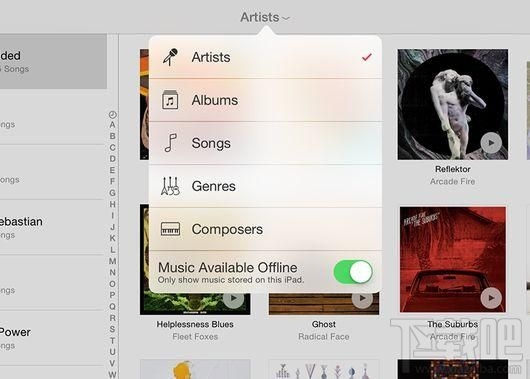
Apple Music將用戶存儲的本地iTunes曲目與公司數以百萬計的歌曲庫進行合並,此舉會對用戶造成一定程度的困擾。如果用戶只對那些存儲在本地設備上的曲目感興趣,可以在My Music選項卡頂端輕點Artists下拉菜單,然後打開“Music Available Offline”開關。
將蘋果的音樂加入My Music
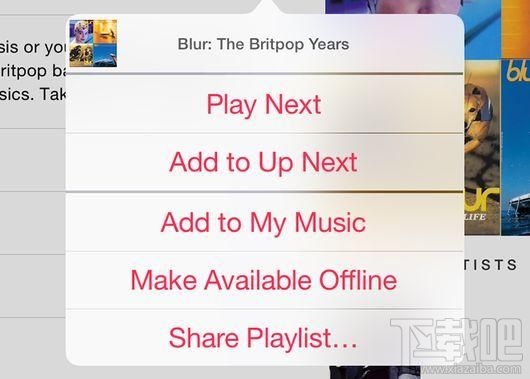
如果用戶在使用Apple Music的過程中,遇到一首自己特別喜愛的歌曲,可以點擊“+”圖標(在播放列表或專輯的右側,或者是單曲右側的“…”菜單中)。此舉會將歌手、專輯、播放列表以及其他類型的資料加入到應用中的My Music選項卡中,但不會自動下載任何東西到用戶的設備上。
下載歌曲以便離線播放

在應用的My Music板塊中,輕點歌手、專輯、歌曲或播放列表右側的“…”(更多)菜單,選擇“Make Available Offline”,相應的歌曲會被緩存至本地。
關注你最喜愛的歌手
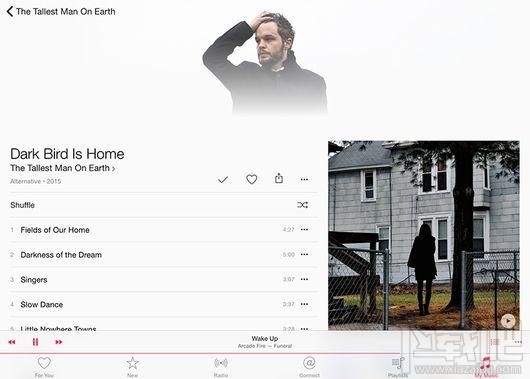
在此次的全新服務中,蘋果推出了一個稱之為“Connect”的社交網絡平台,可以幫助增進歌手與粉絲間的互動。輕點“Follow”按鈕會關注一個特定歌手,應用會隨時提供關於此歌手的最新信息。點擊“Connect”選項卡可以浏覽全部歌手信息。
不再關注某個歌手

只需點擊“unfollow”(不再關注)按鈕即可。
將自己的偏好告訴蘋果
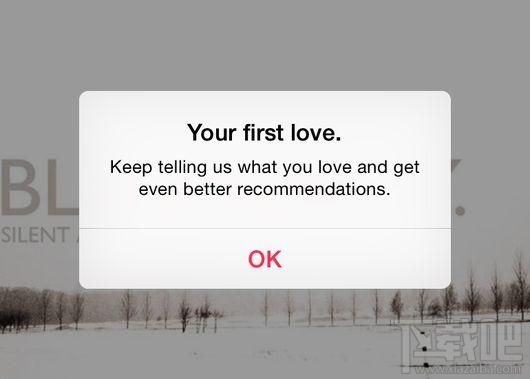
遇到自己喜愛的歌曲、播放列表、歌手或者專輯,點擊旁邊的心形圖標會將自己的喜好告訴蘋果,以便使該服務進一步改善自己的推薦質量,此舉不會將音樂加入你的資料庫。
在數據網絡中下載

缺省情況下,Apple Music只會在Wi-Fi網絡中下載歌曲,以供離線播放。但是,通過選擇“Settings”(設置),然後進入“iTunes & App Store”,打開“Use Mobile Data”開關,應用會通過數據網絡連接下載歌曲。
尋找新曲目

“For You”選項卡根據用戶的品味推薦全新曲目,而“New”選項卡則集中了用戶此前從未嘗試過的歌曲。通過位於屏幕頂端的“Genres”(流派)下拉菜單,用戶可以進一步收窄推薦曲目范圍。
從Beats 1“借閱”曲目
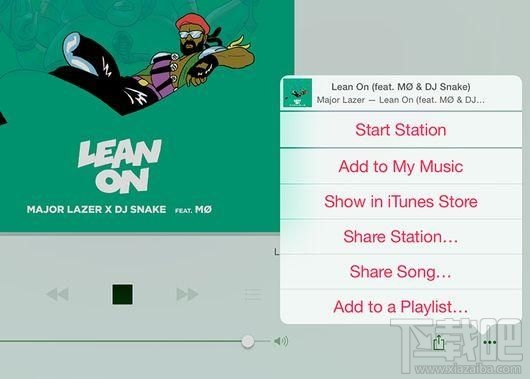
蘋果此次隨全新服務推出了自己的Beats 1全球廣播頻道,用戶可以打開“Radio”(廣播)選項卡,點擊“Listen Now”進行收聽。如果遇到自己喜愛的歌曲,只需點擊“…”按鈕即可將特定曲目加入到My Music收藏中,回頭可以反復收聽。
取消訂閱
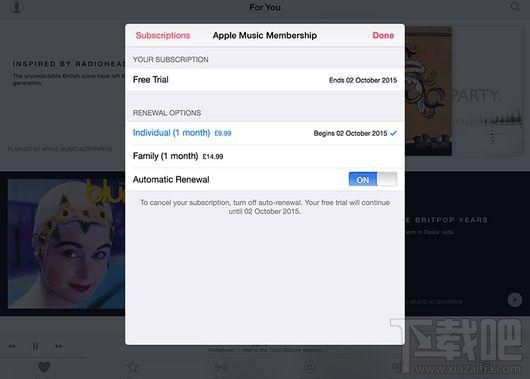
在3個月試用期結束後,用戶將被視為同意為該服務付費。如果這不是你所希望的,可以進入賬號信息頁面,選擇“View Apple ID”(查看Apple ID),點擊“Subscriptions”(訂閱)下面的“Manage”(管理)按鈕,選擇“Apple Music”,然後關閉“Automatic Renewal”(自動翻新)功能。這樣,到期後蘋果便不會自動扣費了。
桌面版本的Apple Music

下載並安裝Windows 或Mac 版本的iTunes 12.2,用戶將能在桌面系統上體驗到Apple Music的全部功能,確保用戶現存的本地資料庫能夠與蘋果龐大的曲目庫無縫整合。同時,用戶將會在iTunes上看到相同的選項卡:My Music、Playlists、For You、New、Radio以及Connect。



